
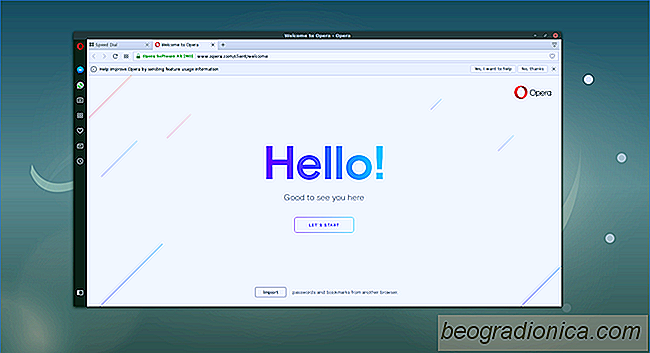
Aunque muchos lo han olvidado, el navegador web Opera todavĂa es una gran cosa. Sigue siendo un navegador sĂłlido que ha sufrido algunos cambios. Para empezar, la tecnologĂa subyacente está construida con la tecnologĂa de navegador Chromium (en lugar del antiguo motor de renderizado Opera). Además de que se basa en las herramientas de Google, hay pequeños ajustes y cambios que lo convierten en un tipo de navegador completamente nuevo. Si has dejado ir a Opera pero quieres recuperarlo de nuevo, te alegrará saber que todavĂa cuenta con un soporte decente de Linux (en forma de instaladores de Debs e RPM). Siga las instrucciones a continuaciĂłn para instalar Opera en Linux.
No hay un repositorio oficial de software PPA o Debian para el navegador Opera. Esto significa que obtener el navegador en Debian o Ubuntu significa descargar un archivo del paquete Deb e instalarlo manualmente. Para obtener el Ăşltimo paquete, dirĂjase al sitio web oficial. Tenga en cuenta que no puede elegir la versiĂłn especĂfica del paquete de Linux. Si desea descargar una versiĂłn especĂfica, vaya aquĂ.
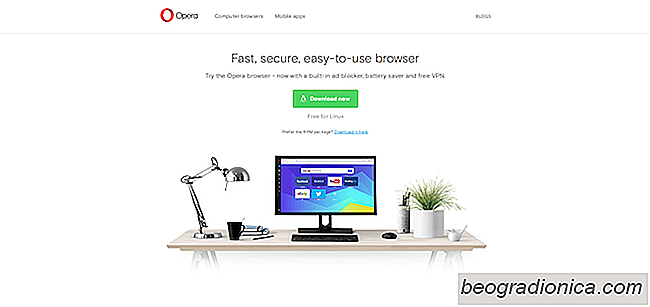
Una vez que el paquete Deb finalice la descarga, abra una ventana de terminal y use el comando CD para pasar al ~ / Descargas carpeta. Luego use la herramienta dpkg para instalar el archivo Deb.
Nota: Los usuarios de Debian pueden necesitar cambiar apt a apt-get .
cd ~ / Descargas sudo dpkg -i opera-stable _ * _ amd64.deb
Simplemente instalar el Deb de Opera a través del terminal puede no ser suficiente, ya que a veces la herramienta dpkg olvida instalar bibliotecas y herramientas que el navegador necesita para ejecutar. ¡No es para preocuparse! Esta es una solución fácil. Ejecute apt install -f para corregir el problema.
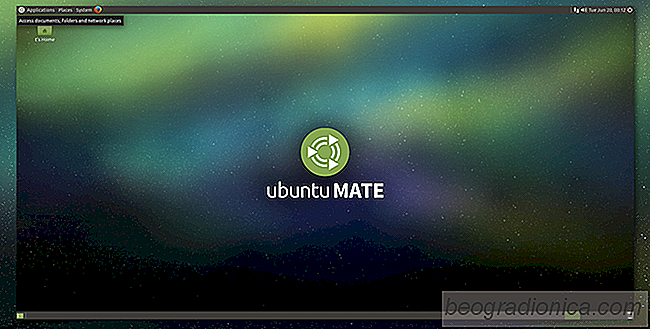
CĂłmo personalizar el escritorio MATE
Cuando los usuarios de Linux dicen "escritorio tradicional", lo más probable es que se refieran a Mate. Esto se debe a que el entorno de escritorio está construido con Gnome2 en mente. En un momento dado, casi todas las distribuciones de Linux usaban Gnome 2. Este ya no es el caso. Mate existe para continuar el legado de Gnome 2 (después de que Gnome se trasladó a Gnome 3).
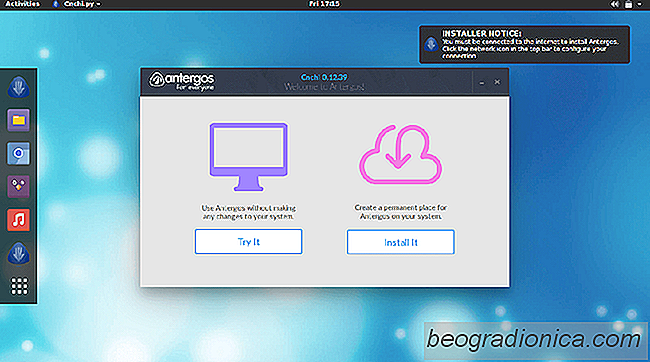
4 Mejores derivados de Arch Linux para probar
Todos los que usan Linux han oĂdo hablar de Arch Linux. A diferencia de muchas distribuciones de Linux en el mercado hoy en dĂa. En lugar de dar a los usuarios una "experiencia" establecida, los alienta a que creen la suya propia. Para mucha gente a la que le gusta personalizar cosas en la plataforma Linux, esta distribuciĂłn es perfecta.